电脑开机进不了桌面,小编教你电脑开机进不了桌面怎么办
- 分类:Win8 教程 回答于: 2018年03月01日 13:24:00
在现在,电脑对人们来说是越来越重要了,特别是对于很多年轻人来说,几乎一天三分之一的时间都在电脑前。一些用户在使用电脑的过程中,可能会碰到电脑进不了桌面的情况,这通常是由多方面原因造成,比如电脑病毒、系统自身故障等。那么电脑进不了桌面怎么办呢?不知道解决的用户就来看看小编整理的教程吧。
在我们日常生活,常常离不开电脑,电脑一般使用的时间久了,就会很容易时不时的会出现一些问题。最常见的问题就是不能进去桌面,那么用户遇到电脑开机进不了桌面怎么办?下面,小编就给大家解决电脑开机进不了桌面的解决方法了。
电脑开机进不了桌面怎么办
在桌面上点击右键,点击:查看,显示桌面图标。
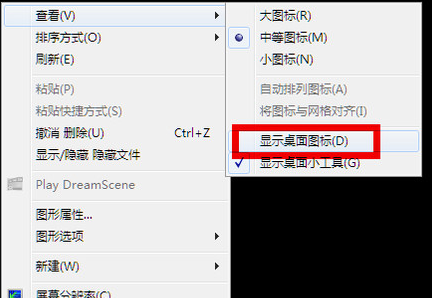
电脑图-1
如果问题是不显示图标也不显示任务栏的话,就按住键盘上的esc、shift、ctrl这三个键,这三个键要同时按。
这时候系统没问题的话应该会出现任务管理器。

开机图-2
点击任务管理器的左上角的应用程序选项。

电脑图-3
在应用程序选项中点击程序右下角的新任务按钮。
在创建新任务的输入框中输入“explorer”,然后点击确定。
方法二:病毒原因
重新开机,然后一直不停地按键盘上的F8键进入安全模式。

开机图-4
选择进入:安全模式。

电脑开机图-5
然后打开电脑上安装的杀毒软件,有些软件在安全模式下不能工作,
但是一些装机必备的安全软件可以在安全模式下工作,打开之后进行杀毒。

开机图-6
方法三:系统本身的原因
一般在开机时不停地按上下键然后选择进入还原程序开始还原。还原后自动重启进入桌面。

开机图-7
系统自身的还原,开机按F8进入安全模式

开机图-8
点击“系统还原”

开机图-9
重新安装操作系统。

电脑图-10
以上就是解决电脑开机进不了桌面的解决方法了。
 有用
26
有用
26


 小白系统
小白系统


 1000
1000 1000
1000 1000
1000 1000
1000猜您喜欢
- windows8旗舰版64位系统激活密钥大全..2017/05/10
- 本地连接受限制,小编教你本地连接受限..2018/07/06
- 小白三步装机版重装win8系统最新图文..2020/12/19
- Windows8 32位游戏专业版安装教程..2022/06/30
- 怎么投诉淘宝卖家,小编教你投诉淘宝卖..2018/10/09
- realtek high definition audio drive..2018/04/08
相关推荐
- win8激活,小编教你win8激活方法..2018/10/15
- 在线进行笔记本win8系统重装教程..2021/04/01
- 电脑ie修复工具操作教程2018/02/26
- win8怎么升级win10?2022/09/10
- 键盘错乱,小编教你笔记本电脑键盘错乱..2018/05/23
- 为你解答电脑开机黑屏只有鼠标怎么办..2019/03/01

















